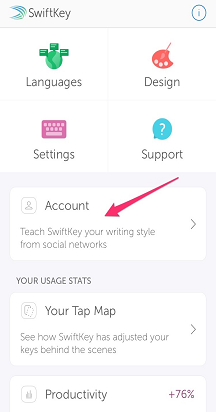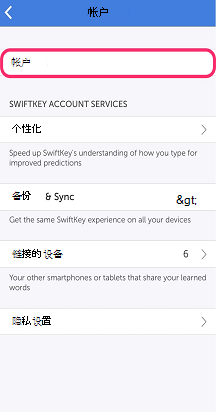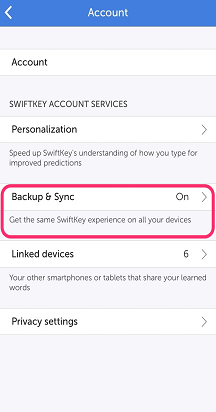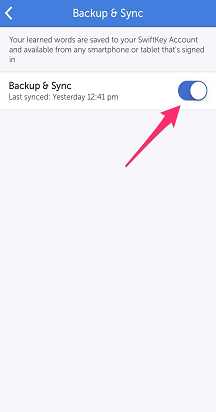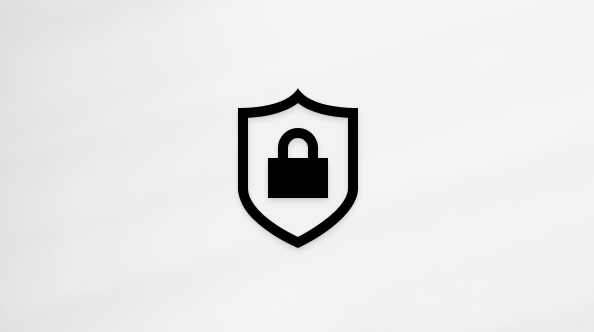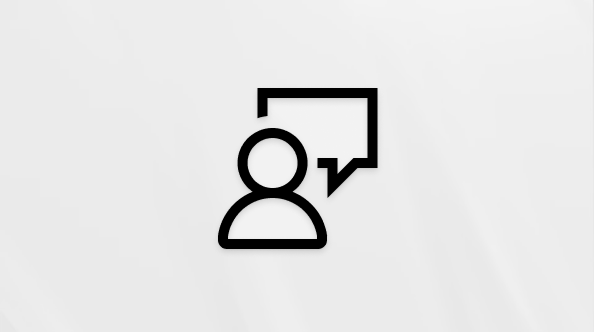如果最近已更改为新设备,则“键入统计信息”将为空。 这些不会跨设备传输,并可能导致你错误地认为预测已消失。
有许多合理的原因可能导致你看不到预测:
第一:
请确保使用 Microsoft SwiftKey 作为默认键盘。 若要检查此情况:
-
转到设备“设置”
-
在“语言&输入”下查找
-
确保已启用“Microsoft SwiftKey 键盘”
注意:以下屏幕截图是一个示例。 设置可能因设备而异。

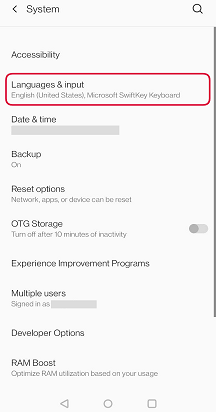
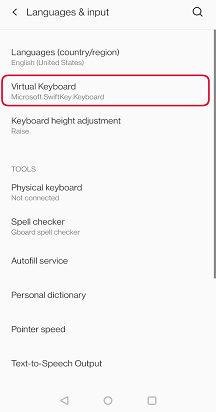

第二:
-
转到任何文本输入字段
-
按通知栏中的键盘图标 - 选择“Microsoft SwiftKey 键盘”。
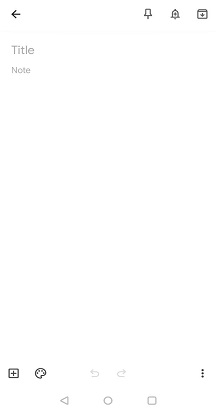

Microsoft SwiftKey 键盘在某些文本字段(即密码字段)中故意不提供预测。 该应用也不会在具有与 Microsoft SwiftKey 键盘预测冲突的代码的其他应用中提供预测。
第三:
-
打开 Microsoft SwiftKey
-
点击“帐户”,然后点击“备份&同步”
-
检查“备份&同步”是否已启用,并且它最近已在) 的过去几个小时内同步 (。 如果没有,请切换按钮以强制同步。
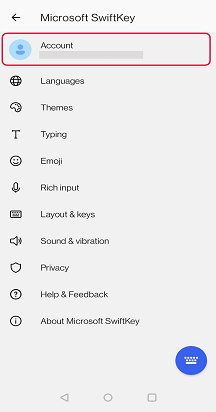
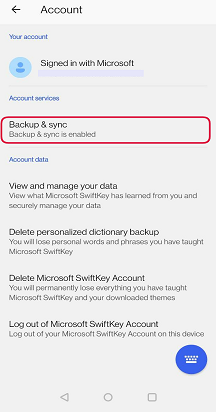

如果仍然遇到问题,请执行以下步骤:
* 请注意,通过执行以下步骤,将删除 (某些数据,例如状态、设置、剪贴板项目和照片主题)
-
打开 Microsoft SwiftKey
-
点击“帐户”。 在底部选择“注销”
-
转到设备的“应用”菜单,选择“Microsoft SwiftKey 键盘”
-
点击“存储”,然后点击“清除数据”。 重启手机
-
卸载 Microsoft SwiftKey 应用
-
从 Google Play 商店下载 Microsoft SwiftKey 并完成安装过程
-
登录到 Microsoft SwiftKey 帐户以还原预测
开始键入电子邮件地址 (或其他此类保存的文本) 以确认预测已还原。
此外,如果语言包下载失败,则不会看到任何预测。 请确保你使用的是强 WiFi 连接,并且设备上有足够的空间,然后重试下载。如果你设备的 SD 卡装载 (使用 USB 电缆) 连接到电脑,则你也不会看到任何预测,因为语言模型存储在 SD 卡上。
你的预测与 Microsoft SwiftKey 帐户相关联,并在启用“备份&同步”时随你一起执行。
注意:键入统计信息不会跨设备传输,因此,如果你最近在新设备上安装了 Microsoft SwiftKey,你可能会错误地认为你的预测已经消失。
一个很好的测试是开始键入电子邮件地址 (或你) 特有的其他此类短语。 如果 Microsoft SwiftKey 未返回预期结果,则可能是进一步调查的原因。
在此实例中,建议按顺序尝试以下步骤:
注销 Microsoft SwiftKey 帐户
-
打开 Microsoft SwiftKey 并选择“帐户”
-
点击“帐户”
-
选择“从此设备注销”
-
重启设备
-
打开 Microsoft SwiftKey 并重新登录到 Microsoft SwiftKey 帐户
开始键入并查看预测是否已还原。
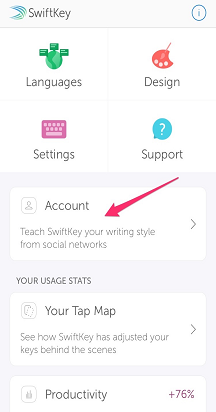
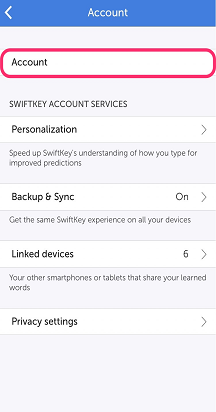
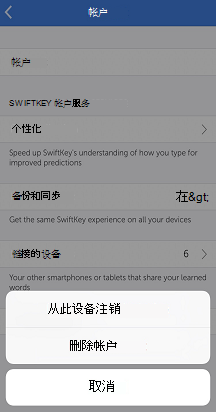
如果仍遇到问题,请执行以下步骤:
检查备份&同步
-
打开 SwiftKey 应用并选择“帐户”
-
点击“帐户”
-
选择“备份&同步”
-
查看上次同步的发生时间, (应在最后一天) 。 切换按钮以强制同步。
开始键入并查看预测是否已还原。